Удаление забытого пароля к MI Account
Этот метод является неофициальным, вы сможете удалить забытый вами пароль, при этом потеряете ваши данные на телефоне.
Вам понадобится ПК и проинсталлированный ADB Driver:
- Перейдите в режим Recovery как описано выше, и выберите «Wipe data»;
- Перезагрузите ваш девайс;
- После включения и загрузки телефона выберите вашу страну и язык, «Gboard» как клавиатуру, затем подключитесь к вашему Wi-Fi, но на «Next» (Далее) не жмите, а выберите «Back» (назад);
- Нам необходимо включить функцию «USB Debugging» (отладка по ЮСБ). В меню «Choose keyboard» (выбор клавиатуры) кликните на «Privacy Policy» (политика приватности), подчёркнутое ссылкой;
- Затем выберите любое слово, тапните на кнопку меню с тремя точками и выберите «Web Search» (сетевой поиск) — «Google App»;
- Нажмите на строке поиска, поищите там «Settings» (настройки), и выберите «Settings App» (настройки приложений);
- Нажмите на «About phone» (О телефоне») и тапните на версии MIUI 5 раз, после чего активируйте «Developer Option» (Опцию разработчика);
- Перейдите назад, и выберите Additional Settings (Добавочные настройки») — Scroll Down (прокрутка вниз) – Developer Options (опции разработчика) — Turn On OEM Unlocking (включить «OEM Unlocking») и Turn On USB Debugging (включить отладку по ЮСБ), после чего нажмите на «OK»;
- Подключите ваш телефон к ПК и нажмите на «Ок» для активации USB Debugging (отладки по ЮСБ);
- Откройте командную строку от админа на ПК, и в ней наберите adb shell;
- Вы получите сообщение daemon started successfully»;
- В командной строке наберите pm uninstall -k –user 0 com.xiaomi.finddevice;
- Теперь нажмите на «Next» три раза;
- Когда вам нужно будет авторизоваться в MI аккаунт просто кликните на Skip (пропустить).
https://youtube.com/watch?v=-cyhMxXu6B4
iPhone и iPad от Apple
В устройствах Apple есть две опции: сохранение данных в облаке iCloud или на физический внешний носитель. Чтобы создать копию данных, подключите устройство к своему персональному компьютеру и скачайте приложение iTunes. Затем нажмите маленькую кнопку «Устройство» (Device) в левом верхнем углу экрана и выберите пункт меню «Сделать резервную копию» (Back Up Now) под «Сохранение и восстановление вручную». Компьютер автоматически начнет сохранять файлы.
Для сохранения данных с помощью сервиса iCloud, откройте приложение Настроек и введите свое имя в строке сверху экрана. Здесь же выберите «iCloud», прокрутите вниз и найдите «Резервное копирование данных в облаке iCloud». Нажмите «Создать копию сейчас» и телефон начнет сохранение данных в облаке.
Удаление данных
После того как информацию сохранили на другом носителе, старое устройство нужно вернуть в исходное состояние. Для этого надо войти в «Настройки» и выбрать «Общие настройки». Прокрутите экран вниз и нажмите «Сброс», затем «Стереть контент и настройки». Скорее всего, здесь появится запрос на пароль. После ввода пароля выберите «Стереть устройство» внизу экрана.
[Советы] Что сделать с телефоном перед продажей.
Если вы не доверяете ”продажным облачникам”, скопируйте все на компьютер. Для этого можно воспользоваться проводом, но надо будет включить отладку по USB . Также можно перекинуть все через карту памяти, но иногда она может не заработать .Как же удобно, когда все в облаке. Тут речь идет даже не о резервном копировании, а просто копировании. Я давно так делаю и всем очень рекомендую хранить свою телефонную книгу в Google. Поверьте, никому она там не нужна, не надо себе льстить. И тем более не надо хранить контакты на симке. Чтобы вообще не думать о том, что ваши контакты могут потеряться, надо зайти в меню телефона, выбрать раздел ”Google”, далее ”Сервисы в аккаунте”, потом ”Синхронизация контактов”. Теперь можно выбрать вариант копирования, который вам нужен. Если включить один, то контакты будут автоматически подкачиваться с сервера, если второй, то автоматически на него сохраняться, а если оба, то синхронизация будет полной. Это удобнее всего.
Andreses851 | из Redmi 8A
Gandalf666 | из Redmi Note 7
Dmitry1976 | из Mi 9T
Yuriy198168 | из Redmi 5
BorMax | из MI 9
Beeboost | из Redmi Note 7
4157413692 | из Redmi Note 5
Temiko | из Redmi Note 8T
3 дня подряд 7 дней подряд 21 день подряд 40 дней подряд 70 дней подряд 100 дней подряд 1 год подряд 1 миллион пользователей Глобальное комьюнити MIUI 9 лет 1 год mi.com Mi Вызов 3 Нас 1 500 000 Mi Pop Cities 2019 С Новым Годом 2020 Сделаем Mi Community лучшим домом Китайский Новый Год Антиспамер День Защитника Отечества Стикерпак Mi Bunny Сделаем Mi Community лучшим домом #3 110 миллионов устройств Redmi Note Улучшим Mi Community вместе! Сделаем Mi Community лучшим домом! #2 День медработника День семьи 2020 Сделаем Mi Community лучшим домом! #4 Mi Bunny #2 10 лет Xiaomi Mi Bunny #3 Идея для умного дома Mi Bunny #4 С Днем Знаний! Mi Bunny #5 2 миллиона пользователей Mi Bunny #6 Шоу талантов Автор комикса Самый внимательный Mi вызов 4 Mi Bunny #9 Mi Bunny #10 День матери Новый год 2021 Mi Bunny #12 Название песни Mi Mi Bunny #13 Mi Bunny #14 Mi Bunny #15 Китайский новый год 2021 Улучшим Mi Community вместе #5 Mi Bunny #16 День защитника Отечества 2021 Mi Bunny #17 Mi Bunny #18 Mi Bunny #19 Mi Bunny #20 Скидки для Mi фанов Redmi через границы #1 Нам 4 года! Redmi через границы #2 Mi Bunny #21 Серия Redmi Note 10 Redmi через границы #3 Mi Bunny #22 День космонавтики Mi Bunny #23 Mi Bunny #24 Mi Bunny #25 День победы Мое альтер эго Mi викторина #2 День России Mi викторина #4 Mi викторина #5 Опрос о продуктах Xiaomi Mi фаны или Xiaomi фаны? Первый класс Робот-пылесос Что заменил мне смартфон Киномагия Xiaomi 11T Смартфон с NFC День эмоджи День ночного фото Защитное стекло для экрана День конфет 2.5М пользователей
Подробнее Обновить
Mi Comm APP
Получайте новости о Mi продукции и MIUI
Рекомендации
Изменить
* Рекомендуется загружать изображения для обложки с разрешением 720*312
Изменения необратимы после отправки
Cookies Preference Center
We use cookies on this website. To learn in detail about how we use cookies, please read our full Cookies Notice. To reject all non-essential cookies simply click «Save and Close» below. To accept or reject cookies by category please simply click on the tabs to the left. You can revisit and change your settings at any time. read more
These cookies are necessary for the website to function and cannot be switched off in our systems. They are usually only set in response to actions made by you which amount to a request for services such as setting your privacy preferences, logging in or filling in formsYou can set your browser to block or alert you about these cookies, but some parts of thesite will not then work. These cookies do not store any personally identifiable information.
These cookies are necessary for the website to function and cannot be switched off in our systems. They are usually only set in response to actions made by you which amount to a request for services such as setting your privacy preferences, logging in or filling in formsYou can set your browser to block or alert you about these cookies, but some parts of thesite will not then work. These cookies do not store any personally identifiable information.
These cookies are necessary for the website to function and cannot be switched off in our systems. They are usually only set in response to actions made by you which amount to a request for services such as setting your privacy preferences, logging in or filling in formsYou can set your browser to block or alert you about these cookies, but some parts of thesite will not then work. These cookies do not store any personally identifiable information.
Как удалить все данные со смартфона Xiaomi
Любой современный смартфон во время работы генерирует очень много данных, не все из них автоматически удаляются после завершения работы, это могут быть временные файлы, или даже мусорные, а возможно это кэш приложений, который уже не нужен, но он всё ещё занимает место в памяти Xiaomi.
В какой-то момент становится понятно, что необходимо удалить вообще все данные с Xiaomi, не только временные и мусорные, но сделать так, чтобы не только вы их не видели, но, и чтобы их было невозможно восстановить.
Если вам необходимо лишь очистить кэш приложений, об этом есть отдельная инструкция на сайте.
Но для полной очистки данных мы можем сделать лишь одно – сбросить смартфон к заводским настройкам.
Я говорю так не только потому, что это очень простой метод, но и потому, что после подобной процедуры данные будет нельзя восстановить.
Каждая учётная запись, работающая в операционной системе Android, генерирует данные, будь то установленные приложения, информация, которая в них хранится, и т.д. Всё это в режиме реального времени шифруется смартфоном, для этой цели в современных мобильных процессорах есть отдельное специализированное ядро, которое только тем и занимается, что шифрует и дешифрует всю записываемую и считываемую информацию.
Если мы сделаем сброс к заводским настройкам, мы удалим учётную запись пользователя, а вместе с ней и ключ шифрования. Так, если после сброса и будет возможно прочитать удалённые данные из памяти Xiaomi, восстановить ничего не получится, ведь у нас не будет ключа шифрования, который каждый раз генерируется заново при создании учётной записи.
Именно по этой причине полный сброс годится лучше всего для тех случаев, когда необходимо надёжно удалить все данные из Xiaomi (Redmi).
Если готовы, то войдите в настройки Xiaomi, перейдите в раздел «О телефоне». Найдите строку «Сброс настроек». В самом низу вы увидите иконку «Стереть все данные», нажмите на неё. Xiaomi попросит вас ввести пароль (или иной метод аутентификации, который вы используете для разблокировки смартфона), после чего, если он указан верно, попросит ввести пароль от учётной записи Mi, под которой вы сейчас авторизованы. Если оба пароля вы ввели верно, смартфон ещё раз предупредит вас о невозможности восстановления любых удалённых данных, после чего, если вы всё решительно обдумали, соглашайтесь и дождитесь окончания операции.
При отсутствии данных
Если юзер забыл пароль и логин, следующий метод удаления аккаунта на Сяоми Редми сработает только при наличии установленного Recovery:
- Отключить смартфон и одновременно зажать кнопки увеличения громкости и включения.
- Перейти в режим «Recovery» и следовать инструкциям на экране для того, чтобы осуществить «вайп» — полный сброс настроек девайса до заводских.

Прошить смартфон можно стоковым методом. Для этого следует:
- Загрузить оригинальную прошивку с официального сайта производителя.
- Подключиться к ноутбуку при помощи USB-кабеля и переместить скачанный файл в папку «downloaded_rom», расположенную в памяти устройства.
- Открыть программу «Updater» на девайсе, перейти по изображению трех точек, расположенному в правом верхнем углу экрана и нажать на «Choose update package» для выбора нужного пакета обновлений.
- Найти скачанную прошивку «downloaded_rom». Установка должна совершаться при наличии Wi-fi соединения.
- После того как файл выбран, система начнет автоматический апгрейд. По завершении процесса, необходимо произвести ребут гаджета.
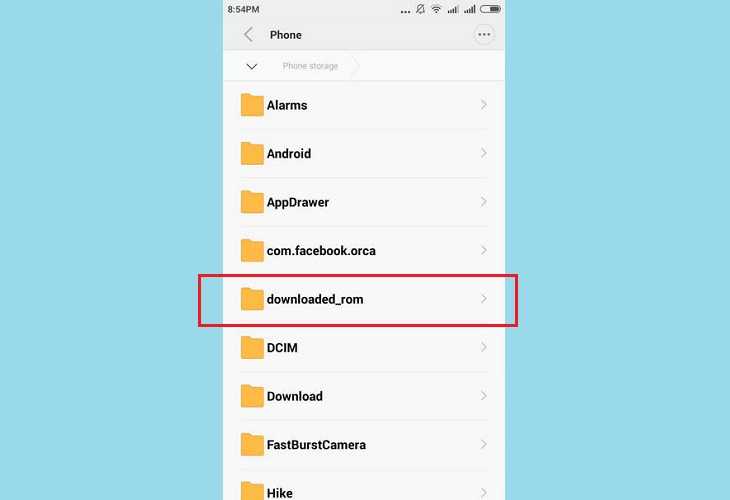
Также можно попробовать установить кастомную версию прошивки:
- Потребуется скачать специальные драйвера для смартфона текущей версии, а также воспользоваться инструментами Fastboot или Minimal ADB.
- Архив нужно распаковать в удобную папку, затем зайти в нее и запустить командную строку, нажав на сочетание клавиш Win + R.
- Выключить смартфон и перевести его в fastbootmode: зажать клавиши уменьшения громкости и включения устройства, пока на экране не появится «FastBoot».
- Подключиться через USB-кабель к компьютеру, после чего должна начаться автоматическая установка драйверов. Произойдет распознание смартфона. В «Выполнить» нужно ввести текст «fastboot devices» и нажать на «Enter».
- Появится список всех подключенных к ПК устройств. Если в данном списке нет искомого смартфона, тогда стоит заново установить драйвер ADB.
- На экране Redmi X4 вводится «fastboot oem device-info». Если после запроса гаджет выдаст надпись «Device Unlocked: True», значит, Bootloader не заблокирован. О блокировке девайса говорит надпись «Device Unlocked: False».
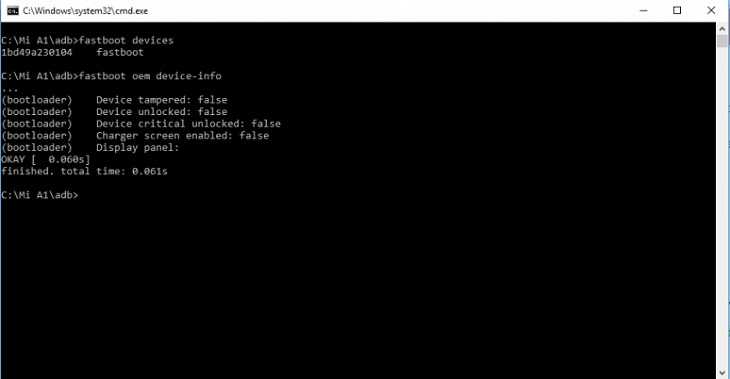
Если устройство заблокировано, нужно:
- Перейти на веб-ресурс Miui unlock.
- Нажать на «Unlock now», откроется форма для ввода текста, которую нужно заполнить. Телефон ввести в формате «+7…».
- Чтобы заполнить все поля, необходимо воспользоваться Google Translate: ввести имя на русском и перевести на китайский. После того как все данные введены, следует нажать на зеленую кнопку. В строке обращения №4 ввести переведенный на китайский текст «С целью установки локализованной версии прошивки системы». Под формой отметить галочку и в конце нажать на зеленую кнопку.
- На телефон придет SMS-сообщение с кодом подтверждения, который нужно ввести в соответствующую графу и нажать на зеленую кнопку. Разблокировка девайса будет произведена в течение 3-15 дней.

После разблокировки гаджета можно приступить к инсталляции кастомной прошивки:
- Скачать TWRP recovery 3.1. для Редми Х4.
- Переместить скачанный архив в папку adb, предварительно переименовав его в twrp.img.
- Воспользоваться одним из двух способов установки.
Способ 1 включает в себя следующие шаги:
- Запустить командную строку в папке ADB.
- Перевести устройство в режим fastboot – зажать кнопки громкости и включения, подключить к ПК.
- В строке «Выполнить» ввести последовательно fastboot devices, fastboot flash recovery twrp.img и fastboot boot twrp.img.
- Ожидать автоматического завершения процесса.
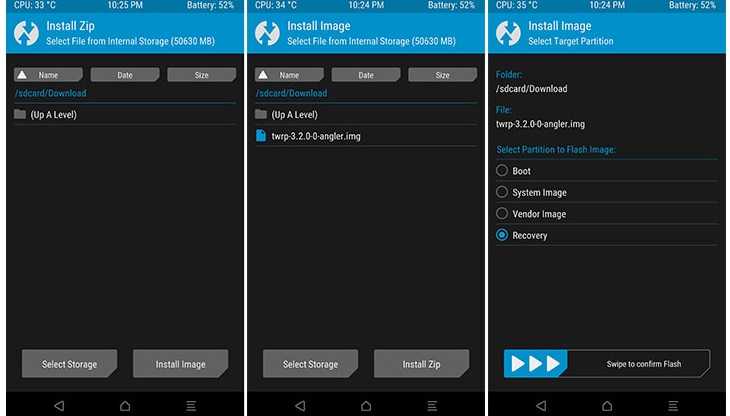
Способ 2:
- Перейти в режим загрузчика на телефоне – зажать кнопку питания и «-».
- В папке с TWRP recovery от имени Admin запустить twrp-installer.bat, ожидать окончания запущенного процесса.
- При первом запуске гаджета следует выбрать Allow Modifications.
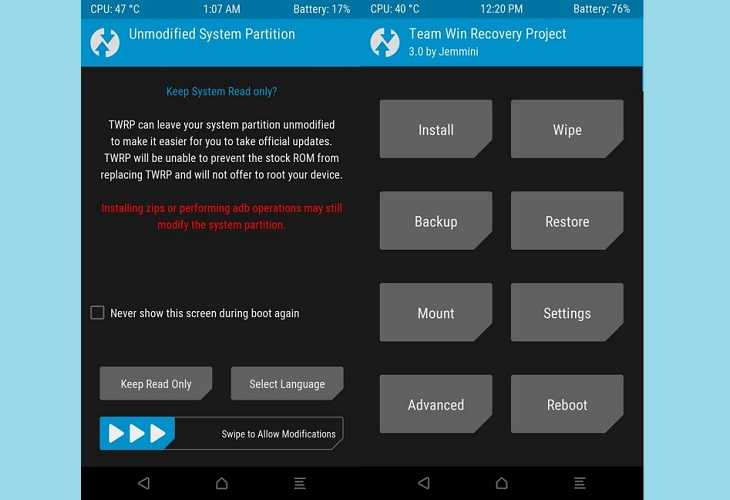
После осуществления вышеуказанных манипуляций аккаунт на Сяоми Редми 4 и 5 версии точно будет удален.
Как сбросить настройки и стереть данные с телефона
Удаление отдельных приложений, контактов или фотографий не приведёт к очистке памяти телефона. Требуются более комплексные действия.
Пользователь iPhone или Android не может легко удалить операционную систему. Поэтому форматирование памяти телефона доступно только с позиции администратора, которую оставляют за собой производители оборудования. Пользователю приходится довольствоваться перезапуском.
На выбор есть три типа:
- мягкий перезапуск: не удаляет данные; заключается в банальной перезагрузке телефона с помощью команды, выбранной в меню: операционная система выключается в стандартном режиме, а затем вновь запускается.
- жёсткая перезагрузка: не удаляет данные; состоит в том, чтобы внезапно выключить телефон, когда он активен, но сегодня сделать это всё сложнее и сложнее, так как аккумуляторы телефона перестали быть заменяемым компонентом, а отверстие для reset встречается всё реже и реже.
- перезагрузка до заводских настроек: перезагрузка устройства с загрузкой операционной системы в исходном состоянии; удаляет все данные пользователя, сохраняя системные данные; в просторечии это иногда называют жёстким перезапуском.
Сброс, который необходимо провести перед передачей телефона другому владельцу, – это сброс настроек к заводским состояниям на телефонах Android или удаление пользовательских данных и настроек на устройствах iOS.
Удалить ли все данные сброс смартфона до заводских настроек?
Если телефон попадает в руки обычного пользователя, сброс настроек обеспечит достаточную анонимность для прошлого владельца. Ранее размещенные списки контактов, история звонков и переписки будут недоступны. Также не будет приложений, логинов, паролей, фото, видео и аудио файлов, принадлежащих предшественнику. Сохраняется только заводские приложения.
Но, сброса до заводских настроек недостаточно, если телефон попадает в руки человека, который знает, что удаление данных во время сброса настроек приводит к их сохранению в кэше устройства. Они разбросаны, как кусочки головоломки, но если они достаточно полны, вы можете попытаться объединить их в фотографии, пароли, записи смущающей переписки и множество других файлов, которые могут погрузить нового владельца на глубокие уровни чужой частной жизни.
Конечно, это требует больших знаний и использования специализированного программного обеспечения, но восстановление таких «удаленных» данных возможно. Это становится сложнее и, в конечном итоге, недоступным, только когда данные в кэше вашего телефона начинают перезаписываться новыми. Поэтому эффективная очистка телефона – это сброс к заводским настройкам и перезапись памяти новыми данными.
Механизм, запускаемый функцией удаления аппаратного шифрования, может сделать это за нас, но результат совсем не очевиден.
Почему сброс настроек не удаляет все данные со смартфона?
Иногда приходится перезагружать телефон до заводских настроек, хотя мы не хотим избавляться от данных. Достаточно установить зараженное вирусом приложение, и перезапуск операционной системы будет единственным способом дальнейшего использования телефона. Однако, функциональным смартфоном без списка контактов назвать сложно.
К счастью, и Google, и Apple много делают для того, чтобы данные пользователей телефона были связаны с их облачными сервисами. Это превращает использование нового смартфона в чистое удовольствие. Мы получаем новую операционную систему, и недостающие данные загружаются с виртуального диска, как будто новый телефон учится устарого.
Однако, при зачистке телефона мы преследуем противоположную цель. Чтобы этого добиться, мы должны помнить, что приоритет отдаётся синхронизации телефона с облачными сервисами Google и Apple. В результате перезагрузка старого телефона до заводских настроек безвозвратно удаляет данные, но лишь иногда и только некоторые.
Так как же очистить память смартфона, чтобы его можно было безопасно передать новому пользователю?
Сделайте резервную копию ваших данных
Невозможно переоценить важность резервного копирования всего на вашем телефоне перед очисткой. В идеале, если включено резервное копирование на Google Диск, настройки устройства, приложения и данные приложений, SMS, история звонков и контакты автоматически копируются и синхронизируются с Google Диском
В противном случае вам нужно будет вручную создать их резервную копию.
Вот как сделать резервную копию ваших данных на любом устройстве Android:
-
Вам не нужно сильно беспокоиться о резервном копировании электронной почты. Вы можете легко воссоздать его на своем новом устройстве. Большинство настроек электронной почты хранят копии загруженных писем на сервере. Если вы не уверены в этом, просто войдите в свою электронную почту на другом устройстве, чтобы подтвердить резервные копии на сервере.
-
Что касается приложений, Google ведет учет всех приобретенных вами приложений для Android. Пока вы переходите на другое устройство Android, вы можете снова загрузить их на свой новый телефон бесплатно. Более того, Google также может помочь вам синхронизировать все ваши приложения с вашей учетной записью. Если он еще не включен, вы можете включить его, выбрав «Настройки» >> «Учетные записи» >> «Включить автоматическую синхронизацию данных». После этого перейдите в Настройки >> Система >> Резервное копирование >> Включить резервное копирование на Google Диск. Некоторые приложения могут иметь собственное облачное хранилище резервных копий. Другие, такие как WhatsApp, полагаются на Google Диск, если он включен. Это гарантирует, что все ваши данные будут готовы к распаковке, когда появится ваш новый телефон.
-
Одна из самых важных вещей, которую вы должны сохранить, – это ваши контакты. К счастью, Google упрощает резервное копирование. Благодаря резервному копированию всего в контакты Google ваши контакты будут везде следовать за вами и синхронизироваться с каждым новым устройством Android. Если вы еще не используете контакты Google, вы можете настроить его, перейдя в Настройки >> Учетные записи >> Учетная запись Google >> Синхронизация учетных записей >> Включить контакты. См. Рисунок 1.0 ниже.
-
Еще одна важная часть данных, которую вы хотите сохранить, – это ваши фотографии, видео и музыка. Есть несколько способов сделать это, но самый быстрый и эффективный – подключить телефон к ПК или Mac с помощью USB-кабеля, который идет в комплекте с телефоном. Пользователям Mac может потребоваться установить небольшое приложение под названием Android File Transfer, чтобы это работало. После подключения вы найдете все свои фотографии и видео в папке DCIM, а музыкальные файлы – в папке «Музыка». Теперь вы можете просто скопировать эти папки на свой компьютер.
-
Как насчет всех ваших текстовых сообщений, журналов вызовов, системных настроек, событий календаря, списков воспроизведения, закладок браузера и т.д.? Для их резервного копирования вы можете рассмотреть возможность использования стороннего инструмента резервного копирования, такого как Backup Your Mobile или My Backup Pro, который позволяет создавать резервные копии ваших данных в облаке или на карте памяти и синхронизировать их обратно с вашим новым устройством.
Рисунок 1.0. Снимок экрана, показывающий, как выполнить резервное копирование в контакты Google.
Что такое сброс настроек
Сброс телефона Xiaomi – это процедура возврата устройства к заводским параметрам. В результате проведения этой операции удаляются все файлы пользователя, а также приложения и их настройки.
Также возвращаются стандартные параметры MIUI. Обычно процедуру очистки выполняют в случае возникновения системной ошибки, после установки проблемного обновления ОТA или во время предпродажной подготовки.
Сброс позволяет исправить большинство программных ошибок. Но только не в том случае, если существенно повреждены файлы самой MIUI. В этом случае поможет лишь прошивка при помощи соответствующей программы.
Как удалить Mi аккаунт на Xiaomi

Регулярное использование основных функций Ми аккаунта дает людям уверенность в сохранности личных данных (при включенной синхронизации) – в том числе при их случайном удалении из памяти телефона или утере смартфона. Но в определенных ситуациях у некоторых людей возникает необходимость в удалении Ми аккаунта. Чаще всего это происходит при продаже устройства, но бывают и другие причины. Поэтому сегодня мы расскажем, как удалить Ми аккаунт на Xiaomi Redmi и на смартфонах Сяоми из других серий (Mi, Note и т.д.). Инструкции проверены временем и могут быть использованы без ограничений, если иное не указано непосредственно в описании представленных методик.
Как удалить Ми аккаунт на Xiaomi: самый простой и правильный способ
Этот метод подходит людям, помнящим логин и пароль, указанные в процессе создания Mi аккаунта, или имеющим возможность восстановить необходимые данные через соответствующий функционал на сайте компании Сяоми. В обоих случаях приступать к удалению учетной записи следует только при знании авторизационных данных, иначе довести процесс до конца не получится.
Важно: при удалении Mi аккаунта данные, находящиеся в хранилище Mi Cloud, стираются. Восстановить их невозможно
Перед стартом процесса внимательно изучите сохраненные в «облаке» персональные данные и при необходимости перезапишите их на какой-либо накопитель.
Далее о том, как удалить Mi аккаунт с телефона Xiaomi:
- зайдите в настройки телефона;
- перейдите в раздел «Mi аккаунт»;
- выберите опцию «Выйти из аккаунта»;
- нажмите «Удалить» и введите пароль.
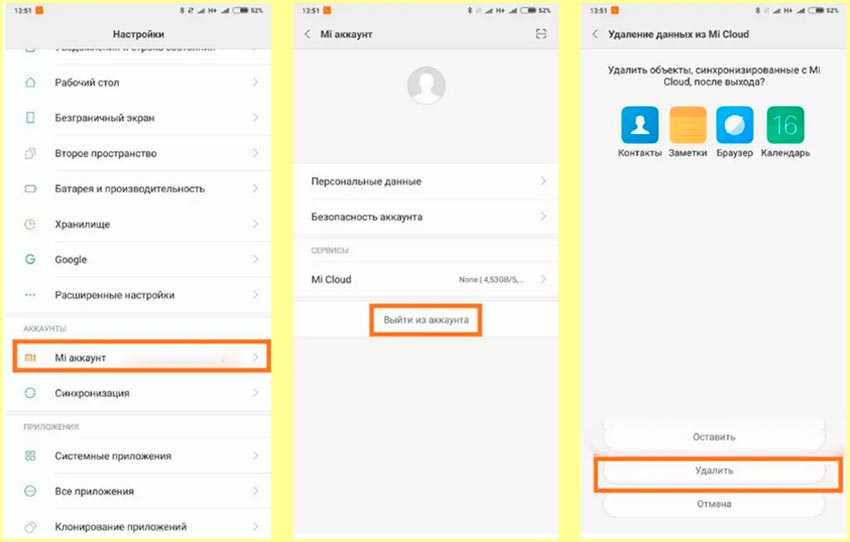
После этого нужно перейти ко второму этапу и удалить Ми аккаунт через интерфейс официального сайта этого сервиса:
В некоторые моменты понадобится повторно вводить пароль. Это нормальная ситуация, препятствующая необдуманным или случайным действиям со стороны пользователя.
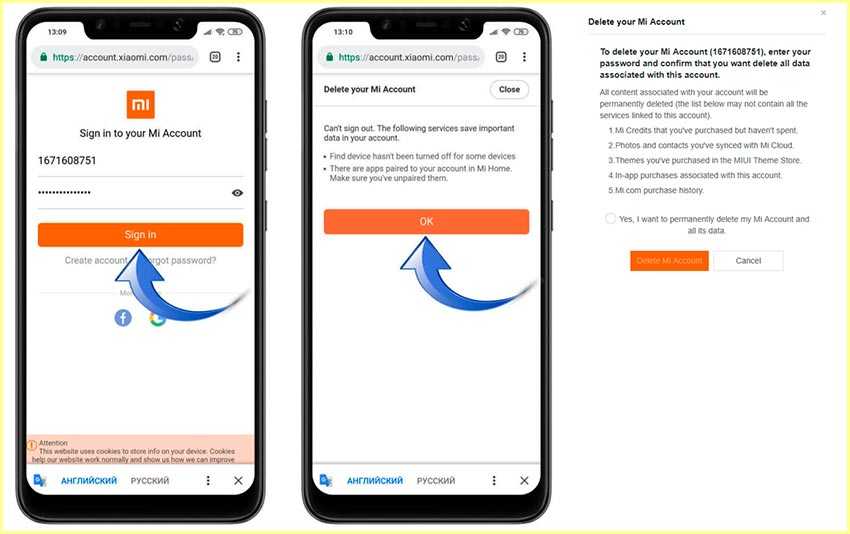
Важно: заходить на сайт можно с любого устройства – со смартфонов Xiaomi и других брендов, а также с персональных компьютеров, ноутбуков и подобной техники. Тип устройства на суть и алгоритм действий не влияет
Главное – предварительно выполнить отвязку всех девайсов от аккаунта. Иначе удаление учетки не будет выполнено.
Как удалить Mi аккаунт с телефона Xiaomi: альтернативные способы
Еще несколько лет назад удалить Ми аккаунт на Xiaomi Redmi и прочих смартфонах Сяоми можно было многими способами. Некоторые решения даже позволяли обойти блокировку телефона (помогали обычный сброс настроек через меню Recovery и перепрошивка смартфона, причем последний метод подходил даже к оригинальной прошивке Сяоми). Однако за последние годы разработчик устранил эти уязвимости в работе системы. Теперь после сброса пользователю нужно первым делом ввести пароль от Ми аккаунта, а он его в таких ситуациях зачастую не помнит. А если помнит, то просто не доходит до столь сложного метода, ведь есть более простой вариант достижения цели (указан в предыдущем разделе статьи).
Поэтому, если требуется удалить Ми аккаунт на Xiaomi без знания пароля, то у владельцев таких гаджетов остается только два варианта:
- отправить электронное письмо в техподдержку бренда с соответствующей просьбой (понадобится предоставить ряд документов, подтверждающих владение устройством и аккаунтом);
- обратиться в любой стационарный сервисный центр Xiaomi с аналогичной просьбой (скорее всего, за решение вопроса придется заплатить).
Других действенных способов, позволяющих удалить Mi аккаунт с телефона, на момент написания статьи не существует. Хотя это утверждение относится только к смартфонам с оригинальной прошивкой. При использовании кастомных версий возможны варианты. Все зависит от параметров и настроек применяемых вариаций прошивок.
Дополнительная информация о том, как удалить Ми аккаунт, представлена в первой части прилагаемого видео.

































